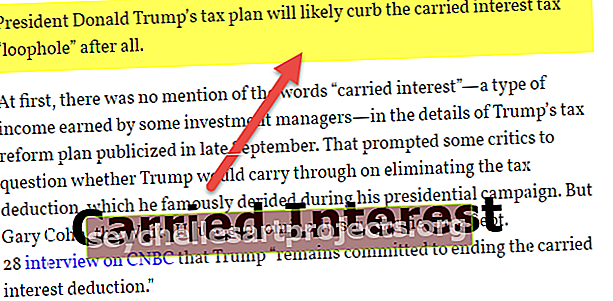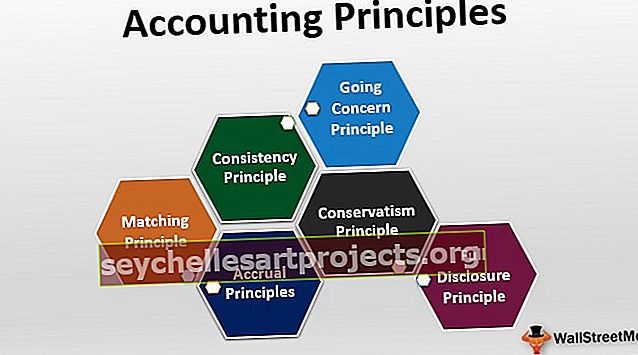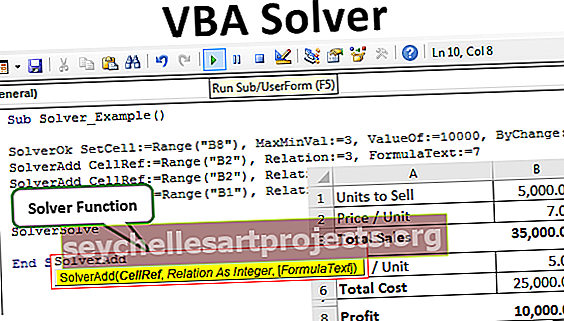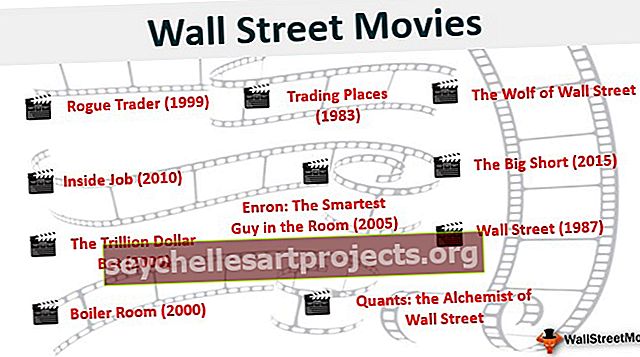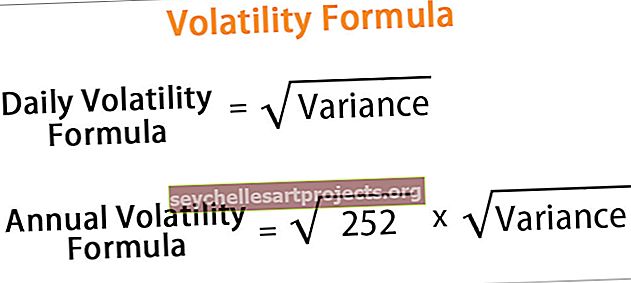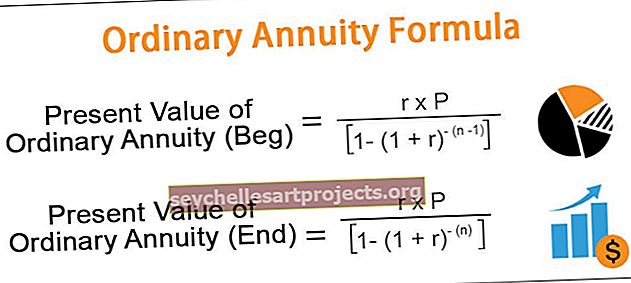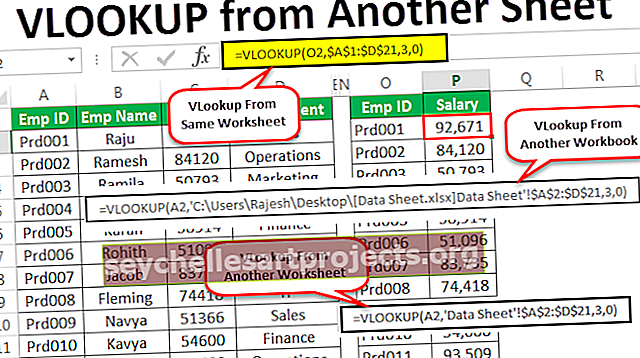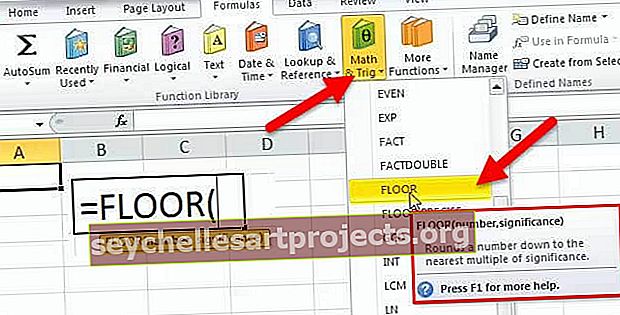VLOOKUP no citas lapas vai darbgrāmatas (piemēri soli pa solim)
Vlookup ir funkcija, kuru var izmantot, lai atsauktu kolonnas no vienas lapas, vai arī mēs varam to izmantot, lai atsauktu to no citas darblapas vai citas darbgrāmatas. Atsauces lapa ir tāda pati kā atsauces šūna, bet tabulas masīvs un indeksa numurs tiek izvēlēti no citu darbgrāmatu vai citu darblapu.
Kā Vlookup no citas lapas / darbgrāmatas?
Mēs visi labi zinām, kādi ir VLOOKUP funkcijas pamati. Droši vien iesācēju līmenī jums ir jābūt praktizētam formulai no tās pašas lapas. Datu iegūšana no citas darblapas vai citas darbgrāmatas ir nedaudz atšķirīga, izmantojot Excel funkciju VLOOKUP.
Ļaujiet mums apskatīt, kā izmantot VLOOKUP no citas lapas un pēc tam to, kā to var izmantot citā darbgrāmatā.
# 1 - VLOOKUP no citas lapas, bet tās pašas darbgrāmatas
Tagad kopējiet rezultātu tabulu uz citu darblapu tajā pašā darbgrāmatā.

Jo rezultātā Sheet atver VLOOKUP formula un izvēlieties uzmeklēšanas vērtību kā šūnu A2.

Tagad tabulas masīvs atrodas citā lapā. Atlasiet datu lapu.

Tagad skatiet formulu tabulas masīvā, kas satur ne tikai tabulas atsauci, bet arī lapas nosaukumu.

Piezīme: Šeit mums nav nepieciešams manuāli ierakstīt lapas nosaukumu. Tiklīdz ir atlasīta otra darblapas šūna, tā automātiski parāda lapas nosaukumu kopā ar šīs lapas šūnu atsauci.
Pēc diapazona izvēles dažādās darblapās bloķējiet diapazonu, ierakstot taustiņu F4.

Tagad jums nav jāatgriežas pie faktiskās darblapas, kurā lietojat formulu, bet šeit pats varat pabeigt formulu. Ievadiet kolonnas atsauces numuru un diapazona uzmeklēšanas veidu.

Mēs izmantojam rezultātus no otras darblapas.

# 2 - VLOOKUP no dažādas darbgrāmatas
Mēs esam redzējuši, kā vienā darbgrāmatā iegūt datus no citas darblapas. Tagad mēs redzēsim, kā iegūt datus no citas darbgrāmatas.
Man ir divas darbgrāmatas, viena ir Data Workbook & Result Workbook.

No datu darbgrāmatas es datus ienesu rezultātu darbgrāmatā.
1. solis: Rezultātu darbgrāmatā atveriet funkciju VLOOKUP un atlasiet uzmeklēšanas vērtību .

2. solis: Tagad dodieties uz galveno datu darbgrāmatu un atlasiet tabulas masīvu.

Varat izmantot Ctrl + Tab, lai pārslēgtos starp visām atvērtajām Excel darbgrāmatām.
Tabulu masīvā ir ne tikai tabulu diapazons, bet arī darbgrāmatas nosaukums, darblapas nosaukums un datu diapazons šajā darbgrāmatā.
Mums šeit jānoslēdz galda masīvs. Excel pati automātiski bloķēja tabulas masīvu.

Lai iegūtu rezultātu, pieminiet kolonnas indeksa numuru un diapazona meklēšanu.
Tagad aizveriet galveno darbgrāmatu un skatiet formulu.

Tas parāda Excel faila ceļu, uz kuru mēs atsaucamies. Tas parāda pilnu failu un apakšfailu nosaukumus.
Mēs saņēmām rezultātus.

Lietas, kas jāatceras par Excel Vlookup no citas lapas (tā pati vai cita darbgrāmata)
- Mums jābloķē tabulas masīva diapazons, ja datus iegūstat no vienas un tās pašas darblapas, bet no tās pašas darbgrāmatas.
- Ja formula tiek lietota citai darbgrāmatai, mums ir jānoslēdz tabulas masīva diapazons. Formula automātiski padara to par absolūtu atsauci.
- Vienmēr noņemiet VLOOKUP formulas, ja datus iegūstat no citas darbgrāmatas. Ja nejauši izdzēsīsit darbgrāmatu, tiks zaudēti visi dati.
Jūs varat lejupielādēt šo Vlookup no citas lapas vai darbgrāmatas Excel veidnes šeit - Vlookup no citas lapas Excel veidnes